Dev 채널은 일반 사용자 또는 RP 채널과 채널이 다르기 때문에 서로 호환되지 않습니다..ㅠ
Dev 채널은 [체크포인트 누적업데이트] 방식으로 자동업데이트가 적용됩니다.
" 새로운 체크포인트 누적 업데이트를 통해 Windows 11에서 지속적인 혁신을 더욱 최적화하게 되어 기쁩니다. [1] 이르면 2024년 후반부터 Windows 11 버전 24H2 이상을 실행하는 모든 기기와 Windows Server 2025에서 이 최적화를 자동으로 받게 됩니다. 조직을 최신 상태로 유지하고 보안을 유지하려면 더 작고 빠르고 지속 가능한 업데이트가 필요하며, 아무런 조치도 필요하지 않습니다. 오늘 Windows Insider Preview 빌드 26120.1252 (개발자 채널)에서 이 환경을 미리 볼 수 있는 방법을 알아보세요."
" Windows 11 버전 24H2에서는 체크포인트 누적 업데이트라는 새로운 개념을 도입합니다. 이를 통해 이전 체크포인트 누적 업데이트 이후의 변경 사항만 포함하는 더 작고 점진적인 차이점을 통해 최신 누적 업데이트를 통해 기능과 보안 향상을 얻을 수 있습니다. 즉, 시간, 대역폭 및 하드 드라이브 공간을 절약할 수 있습니다."
"오늘 테스트 시작
Microsoft는 오늘 Windows Insider Preview Build 26120.1252(Dev) 에서 업데이트에 대한 새로운 접근 방식을 시도하도록 모든 사람을 초대합니다 . 이를 통해 사용자는 제어 누적 업데이트의 모든 이점을 미리 평가하고 2024년 말 대량 구현을 준비할 수 있습니다.
선제 조건 :
업데이트 KB5044388 (빌드 26120.1930)은 "Windows 11 누적 업데이트 제어" 형식으로 제공됩니다.
수동으로 설치하기 전에
업데이트 KB5043080 (빌드 26120.1742 )부터 시작하여 아래 4개의 업데이트를 순서대로 를 설치해야 합니다."
※ 수동설치시 아래 순서대로 설치해야합니다. (이미 설치되어 있으면 건너뜁니다)
Windows 11, 24H2 Dev 채널 Insider Preview 빌드의 누적 업데이트 파일(KB5043080) : 26120.x → 26120.1742 (체크포인트 업데이트)
Windows 11, 24H2 Dev 채널 Insider Preview 빌드의 누적 업데이트 파일(KB5045885) : 26120.1742 → 26120.2213

누적 업데이트 관리
"Windows Update, Windows Update for Business, Windows Autopatch 또는 Windows Server Update Services(WSUS)로 업데이트를 관리하는 경우 이러한 새로운 개발은 사용자의 변경이나 조치가 필요하지 않습니다. 이는 단순히 일반적인 월별 업데이트로 표시되며 개선된 것입니다. 현재 업데이트 승인 및 배포에 사용하는 동일한 도구와 프로세스를 계속 사용할 수 있습니다."
"Microsoft Update Catalog에서 업데이트를 소싱하는 경우, 주어진 월별 업데이트에 다운로드 가능한 업데이트 패키지 파일이 두 개 이상 포함되어 있을 수 있습니다. 각 체크포인트에 대한 파일이 하나 있고, 최신 체크포인트의 누적 페이로드가 포함된 추가 파일이 있습니다. 기존 배포 도구를 사용하여 모든 파일을 순차적으로 설치할 수 있습니다."
------------------------------------------------------------------------------------------------------------------------
Windows 11, 24H2 빌드 누적 업데이트 26120.2213배포되었습니다.
26120.xxxx는 활성화 패키지(및 CU)가 포함된 빌드 26100이므로 24H2입니다.
※ 빌드 진행 상황
○ 개발자 채널 [Canary] = Windows 11 : 빌드 27695.1000 (= 참가자 빌드)
○ 개발자 채널 [Dev] = Windows 11 : 빌드 26120.2213 (= 참가자 빌드)
○ 베타 채널 [Beta] = Windows 11 : 빌드 22635.4440 (= 참가자 빌드)
○ 미리보기 채널 [Release Preview] = Windows 11 : 빌드 26100.1876 (= 참가자 빌드)
○ 미리보기 채널 [Release Preview] = Windows 11 : 빌드 22621.4247 / 22631.4247 (= 참가자 빌드)
○ 베타 채널 [Beta] / 미리보기 채널 [Release Preview] = Windows 10 : 빌드 19045.4955 (= 참가자 빌드)
○ 개발자 채널 [Canary] = Windows Server vNext : 빌드 26311.1000 (= 일반 사용자 빌드)
-----------------------------------------------------------------------------------------------------------------------------------------------------
○ 일반 사용자 채널 = Windows 11 24H2 RTM : 빌드 26100.1882 (= 일반 사용자 빌드)
○ 일반 사용자 채널 = Windows 11 23H2/ 22H2 : 빌드 22621.4249 / 22631.4249 (= 일반 사용자 빌드)
○ 일반 사용자 채널 = Windows 11 21H2 : 빌드 22000.3197 (= 일반 사용자 빌드)
○ 일반 사용자 채널 = Windows 10 22H2 : 빌드 19045.4894 (= 일반 사용자 빌드)
○ 일반 사용자 채널 = Windows Server 2025 RTM : 빌드 26100.1742 (= 일반 사용자 빌드)

1. 자동 업데이트 (Dev 채널 참가자 전용)
시작 → 설정 → 업데이트 및 복구 → 윈도우 업데이트
자동 업데이트에 안뜨는 분들은 아래 파일을 받아서 수동으로 업데이트해주시면 됩니다.ㅎ
시작 → 설정 → Windows 업데이트 → Windows 참가자 프로그램 → 시작하기 → 계정 연결 빌드를 받을 참가자 채널을 선택한 다음 → [계속]을 선택하고 지금 다시 시작을 선택하여 장치를 다시 시작하고 선택한 빌드를 즉시 받기 시작합니다
Windows 11, 업데이트가 실패하는 경우 해결 방법
Windows 11, 누적업데이트 및 드라이버 업데이트를 숨기는 방법
Windows 10 / 11 상위 버전으로 강제 자동 업그레이드를 차단하는 방법
업데이트 안되시는 분들은 ISO 파일을 탐색기에서 탭재시키고 setup.exe를 실행해서 "기존자료 유지하는 방법"으로 설치를 진행하시면 업데이트 가능합니다.
2. 수동 업데이트 파일 다운로드
Windows 11, 24H2 Dev, 빌드 26120 : 2024-11-04
2024-11 Windows 11 Version 24H2 Dev, 빌드 26120에 대한 누적 업데이트(KB5045885) : 26120.x → 26120.2213
선택 1) msu 파일 ( = 서비스 스택 + 누적업데이트) --- 그냥 떠블클릭해서 설치하면 됩니다. (권장)
: 자동업데이트가 켜져있어야 수동설치가 가능합니다.
[x64]
[ARM64]
.NET Framework 4.8.1
KB5036616 => 구글 드라이브에서 받아서 아래 수동 설치 툴로 설치하세요.
https://drive.google.com/drive/folders/1Fvl14SEpyuI5AdsjvWpSKImzkTtvgz8Y?usp=sharing
Windows 11 24H2 Dev Update - Google Drive
이 폴더에 파일이 없습니다.이 폴더에 파일을 추가하려면 로그인하세요.
drive.google.com
파일이 업로드되면 보입니다...
설치 방법은 아래 스크린샷 참조하세요.ㅎ
※ 수동설치시 아래 순서대로 설치해야합니다. (이미 설치되어 있으면 건너뜁니다)
Windows 11, 24H2 Dev 채널 Insider Preview 빌드의 누적 업데이트 파일(KB5043080) : 26120.x → 26120.1742 (체크포인트 업데이트)
Windows 11, 24H2 Dev 채널 Insider Preview 빌드의 누적 업데이트 파일(KB5045885) : 26120.1742 → 26120.2213

선택 2) 서비스 스택 / 누적 업데이트 cab 파일
KB5045885 = 최신 누적 업데이트(26120.2213) (Last Cumulative update : LCU) (2024-11-04)
SSU-26100.xxxx = 서비스 스택 업데이트 (Servicing Stack Update : SSU) (누적업데이트 설치 준비 파일) (2024-11-04)
1) 그냥 msu 파일을 떠블클릭하면 설치됩니다. (windows update는 켜두셔야합니다)
2) 또는 msu 파일을 아래 툴로 설치하면 됩니다.
3) 또는 cab 파일로 설치하려면 위의 msu 파일을 압축을 풀어서
서비스 스택(ssu-xxx.cab)을 먼저 설치하고 누적 업데이트 파일(Windows-xxx.cab)을 설치합니다.
아래 처럼 74%에서 설치 시간이 좀 걸립니다. 계속 기다리면 설치완료됩니다.
1 중 1을(를) 처리하는 중 - Package_for_RollupFix~31bf3856ad364e35~amd64~~22000.160.1.0 패키지를 추가하는 중
[===========================74.0%========== ]
※ Cab 파일 설치도구 :
설치도구 :
또는
위의 설치도구를 받아서 압축을 풀고 실행해서....
1) [Browse..] 버튼을 눌러서 cab 파일의 위치를 지정해줍니다.
2) [Install] 버튼을 눌러서 cab 파일을 설치해주고
3) [Y] 키를 눌러서 재부팅 해주면 됩니다...
4) 파워셀이나 실행창에서 winver 명령어로 업데이트된 버전 확인...

3. 스크린 샷
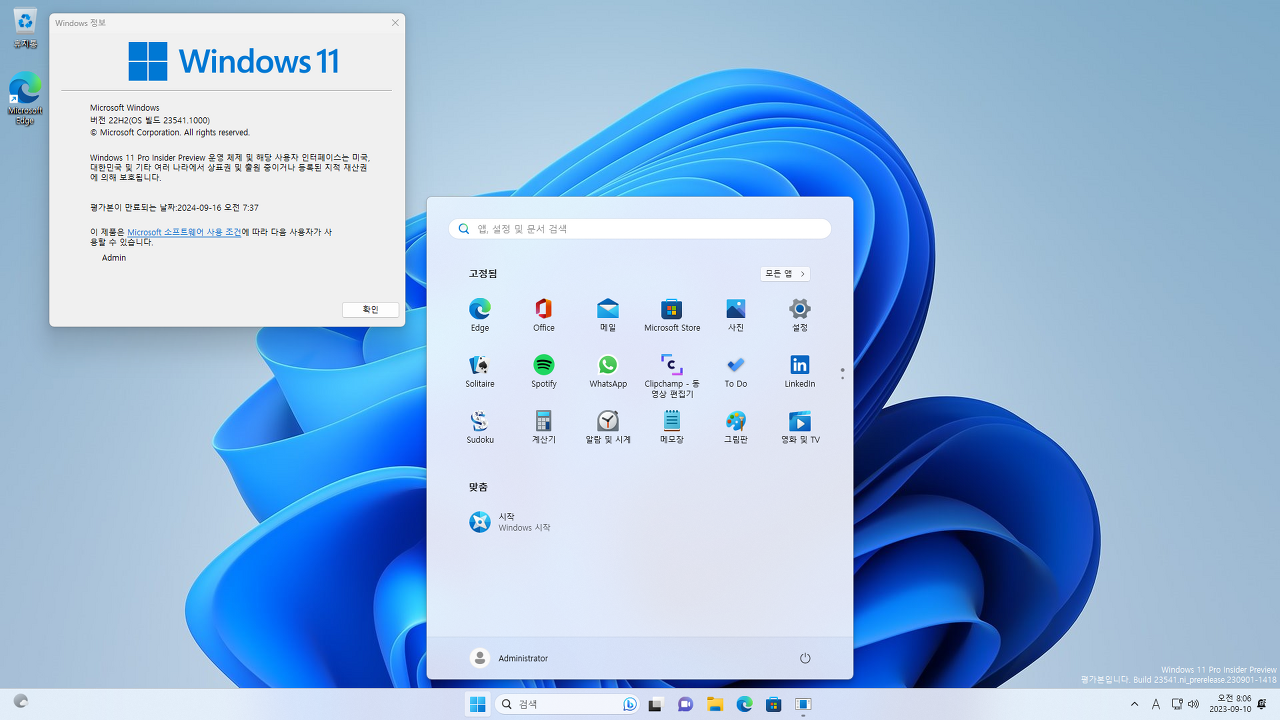
3. 개선 및 해결된 문제들

 전체 글 보기 ↗
전체 글 보기 ↗